PowerPoint 2013
Alinear y distribuir objetos en Powerpoint


/es/powerpoint-2013/como-abrir-un-tema-guardado/content/
Si tienes varios objetos en tus diapositivas, como imágenes, cuadros de textos o formas, puedes alinearlos para que queden de manera uniforme.
Esta opción te ayuda para cambiar la posición de la página rápidamente. Puedes alinearlos al margen o al borde la página, o si lo prefieres, alinearlos unos con otros.
Selecciona con el mouse los objetos que quieres alinear para que se active la pestaña Formato.
Para seleccionar los objetos, haz clic sostenido en la diapositiva y arrastra el cursor por encima de los objetos. Verás que se va formando un cuadro encima de ellos. Cuando estén todos dentro del cuadro, suelta el ratón.
En la pestaña Formato, selecciona el comando Alinear.
En el menú desplegable, haz clic en la opción Alinear objetos seleccionados.
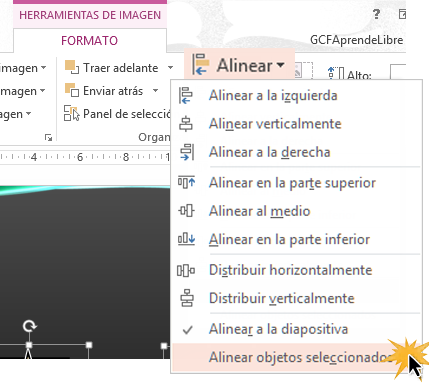
Vuelve a hacer clic en el comando Alinear y allí escoge si quieres que tus objetos queden alineados a la izquierda, verticalmente, a la derecha, en la parte superior, en el medio o en la parte inferior.
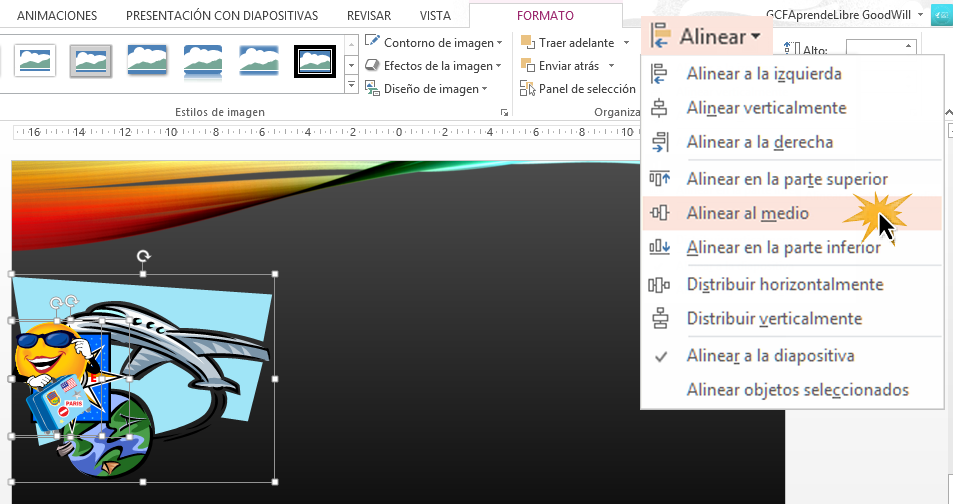
Puede que tus objetos se hayan alineado dónde tú querías, sin embargo, es probable que queden unos encima de otros, como pasó en nuestro ejemplo.
Para eso, en PowerPoint existe la posibilidad de distribuirlos a lo largo de la diapositiva.
Selecciona con el mouse los objetos que quieres alinear para que te aparezca la pestaña Formato.
En la pestaña Formato, selecciona el comando Alinear.
En el menú desplegable que te aparecerá, haz clic en la opción Alinear a la diapositiva.
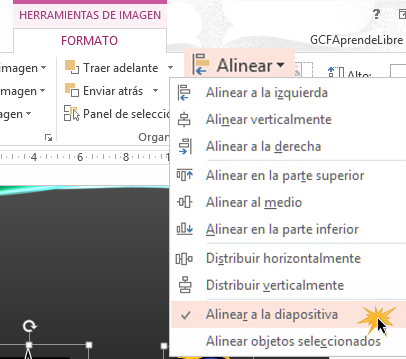
Vuelve a seleccionar el comando Alinear y haz clic en la opción Distribuir horizontalmente o Distribuir verticalmente, según las necesidades que tengas para tu presentación.
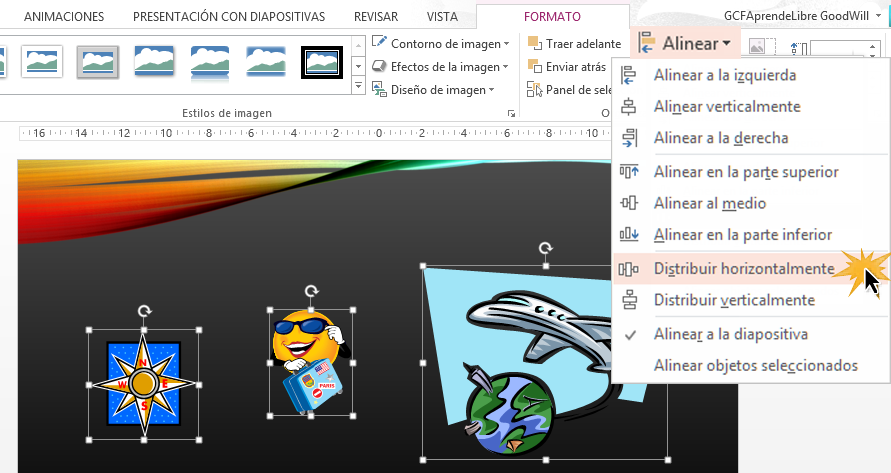
/es/powerpoint-2013/como-llevar-objetos-hacia-atras-o-hacia-adelante/content/